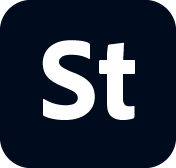ステップ 1:「ダッシュボード」からコントリビューターポータルの「コレクション」セクションに移動します。
- Stock コントリビューターユーザーガイド
- Adobe Stock に投稿する理由
- アカウントの作成と管理
- 法律上のガイドライン
- コンテンツ要件
- コンテンツの準備とアップロード
- コンテンツの効果的な記述
- レビュープロセス
- 支払いと税金
コントリビュータープロファイルページの管理
プロファイルを目立たせて、クリエイティブな目標に合わせてアカウントを確実に成長させる準備を整えます。
コントリビュータープロファイルページは、アカウント情報だけでなく、創造性を生かしたビジネスを展開する場所です。 Adobe Stock 向けに作成するコンテンツの種類に関わらず、プロファイルによって顧客とのつながりを築き、作品をプロフェッショナルに表現することができます。 このガイドでは、プロファイルの各セクションを管理する方法について説明し、アカウントが Adobe Stock の要件をすべて満たしていることを確認します。
表示名
これは、顧客がコンテンツを閲覧する際に、あなたの名前が表示される方法です。
ベストプラクティス:
本名またはクリエイティブなブランド名を使用
専門性を保ち、「BestImages101」のようなプロモーション用語は使用しないでください。
表示名はアカウント設定から更新できます。


プロファイルヘッダーのカスタマイズ
カスタマイズされたプロファイルヘッダーによって、コンテンツのコレクションで顧客が入手できる内容を紹介できます。 次の手順で、コントリビュータープロファイルページにカスタムのヘッダー画像を追加できます。
- 「ポートフォリオ」タブで、ヘッダー用に使用する画像をクリックします。
- 「プロファイルカバーの画像を作成」をクリックします。
- 画像をプロファイルのヘッダーに設定します。
- 画像が、コントリビュータープロファイルページのヘッダーになります。
お住まいの国
この情報は、お客様の地域に合わせてアドビがコミュニケーションやサポートをカスタマイズするのに役立ちます。 税金やコンプライアンスの目的でも使用されます。 この情報はプロファイル作成後に変更できないため、アカウント作成時に情報を正確かつ間違いのないように提示することが重要です。


プロファイルページでコレクションを注目させる
コントリビュータープロファイルでは独自の作品コレクションを公開して、顧客にまず見てもらいたい作品を紹介することができます。
-
-
ステップ 2:コレクションの注目画像の右上隅にある 3 つのドットをクリックして、ドロップダウンメニューにアクセスします。公開している Adobe Stock ポートフォリオページに表示するコレクションの「プロファイルに公開する」オプションを選択します。
-
Adobe Stock Contributors は Adobe Portfolio に無料でアクセスできます。 コントリビューターアカウントから Adobe Portfolio ページに Adobe Stock のカスタムコレクションを共有するには、画像のドロップダウンに表示されているのと同じメニューから「Adobe Portfolio に共有」オプションを選択します。
Behance のポートフォリオに Adobe Stock コンテンツを追加
アドビと統合した Behance は、クリエイターが自分の作品を公開したり、ポートフォリオを構築したり、同じフィールドの他のユーザーとつながったりできるオンラインプラットフォームです。 Behance では、プロジェクトを使用してコンテンツをポートフォリオ形式で表示できます。
Adobe Stock のコンテンツを Behance で表示すると、プロファイルの訪問者がコンテンツをプレビューしてダウンロードできるようになります。
Adobe Stock の認定コントリビューターになった後に、Behance ポートフォリオを Adobe Stock プロファイルに関連付けるには、次の手順を実行します。
ステップ 1:アドビ ID を使用して、Behance でアカウントを作成するか、既存のアカウントにログインします。
ステップ 2:ドロップダウンメニュー機能を使用して、Behance プロファイルに移動します。
ステップ 3:「Adobe Stock」タブを選択します。
アクティブな Adobe Stock コントリビューターアカウントに接続されたアドビ ID でログインしている場合は、「Adobe Stock アセットを表示」を選択できます。
Adobe Stock コントリビューターアカウントに何も登録されていない場合、Behance には、「Adobe Stock アセットを表示」ではなく「Adobe Stock にアセットを追加」と表示されます。
ステップ 4:同期ワークフローに従って、直近の 1,000 件の提出物を読み込みます。 この範囲外のコンテンツを選択する場合は、コントリビューターダッシュボードにアクセスしてください。
コンテンツを読み込んだ後は、「コンテンツを管理」を使用して表示する順序を変更したり、非表示にするアップロード内容を選択したりすることができます。 コンテンツの順序や表示内容は、「Adobe Stock」タブの「コンテンツを管理」にアクセスしていつでも更新できます。
支払い情報
Adobe Stock から収益を受け取るには、次のことを確認する必要があります。
希望する支払い方法(PayPal など)を選択する
アカウントの詳細があなたの法的な名前と一致していることを確認する
電子メールアドレスと電話番号が認証されていることを確認する
電子メールと電話の確認
コントリビューターのコミュニティの安全を確保しつつ、アカウントを 1 つだけ保有するというポリシーに準拠するために、新しいコントリビューターは全員、アカウントを全面的に機能させる前に電子メールアドレスと携帯電話番号の両方を認証する必要があります。
電子メールの確認:アドビ ID を作成すると電子メールが届きます。 プロンプトに従って電子メールアドレスを確認します。
電話番号の認証:サインイン後、携帯電話番号を入力して SMS で認証するように求められます。
各電話番号は一意である必要があります。 お客様の電話番号がすでに使用されている場合は、ポリシーの説明と、お問い合わせから例外をリクエストする方法を説明するメッセージが表示されます。
確認が完了すると、コントリビューターのフルアクセス権のロックを解除し、コントリビュータープロファイルページを編集できるようになります。
税金フォームの提出
アドビではすべてのコントリビューターに対して、コントリビューターアカウントページから入手可能なデジタルフォームを使用して、税金に関する情報を提出することを求めています。 画面の指示に従ってください。質問に対する回答に迷った場合は、税務の専門家に相談することをお勧めします。
プロファイルの編集
プロファイルを編集するには、次の手順を実行します。
Adobe Stock のコントリビューターポータルにサインインします
右上隅のアバターをクリックします
ドロップダウンメニューから「コントリビューターアカウント」を選択します
表示名、経歴、支払い方法などは、こちらで編集できます
変更は自動的に保存されます。 国などの一部フィールドについては、登録後に変更できません。
詳細はこちら
サポートが必要な場合
プロファイルの編集やアカウントの認証などで問題や質問がある場合は、弊社サポートチームがお手伝いします。 サポートが必要な場合は、お問い合わせにアクセスしてください。